Publicité
Zapier, le plus grand concurrent IFTTT, a annoncé qu'il offre désormais aux utilisateurs la possibilité de créer plusieurs automatisations d'actions appelées zaps en plusieurs étapes.
Qu'est-ce que cela signifie exactement?
Eh bien, dans le monde de l'automatisation des applications en ligne, un flux de travail typique consiste à créer une seule action à partir d'un service et à l'utiliser pour déclencher quelque chose dans un autre service. Un exemple: utiliser un e-mail entrant avec une ligne d'objet spécifique pour déclencher un Feuille de calcul Google Réalisez des exploits incroyables avec ces fonctions de feuille de calcul Google utilesJ'ai honte d'admettre que je n'ai décidé que récemment de commencer à tester Google Spreadsheets, et ce que j'ai découvert, c'est que quel que soit l'attrait ou la puissance qu'Excel avait sur moi en raison de l'incroyable des choses... Lire la suite qui charge la ligne d'objet et l'expéditeur dans deux champs.
Avec cette nouvelle mise à jour, Zapier vient de relever la barre en vous permettant d'utiliser un seul déclencheur d'application pour lancer une liste complète d'actions.
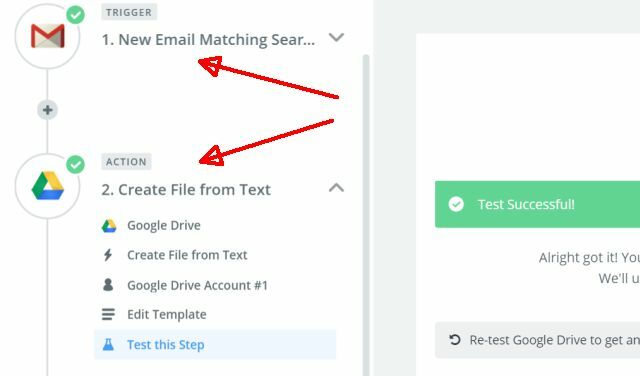
Dans cet article, je vais vous montrer quelques exemples de pourquoi c'est si cool.
Qu'est-ce qu'un zap en plusieurs étapes?
Jusqu'à maintenant, à IFTTT Recettes IFTTT qui vous aident à économiser de l'argentIFTTT peut être utilisé pour faire presque n'importe quoi, et économiser de l'argent ne fait pas exception. Voici quelques-unes des meilleures recettes pour vous aider à vivre plus frugalement. Lire la suite ou Zapier, si vous vouliez que deux ou trois choses se produisent à la fois à chaque fois qu'une seule action initiale se produisait, vous deviez créer deux ou trois «recettes» ou «Zaps». Pas une chose horrible, mais plutôt ennuyeuse et certainement pas efficace.
Wade Foster, le PDG de Zapier, l'a expliqué dans le communiqué de presse comme suit:
«Les automatisations d'applications un à un de Zapier ont été et continueront d'être utiles, mais les zaps à plusieurs étapes, avec une chaîne d'actions illimitée, ouvrent une puissante automatisation.»
Même si vous ne dirigez pas une entreprise, pour un usage personnel, certains de ces zaps en plusieurs étapes sont vraiment utiles.
Création d'un zap en plusieurs étapes
La fonction «multi-étapes» est vraiment un ajout au processus de création de Zap normal, sauf qu'à la fin de chaque étape, vous avez la possibilité de cliquer sur le Ajouter une étape lien afin que vous puissiez ajouter plus d'actions.
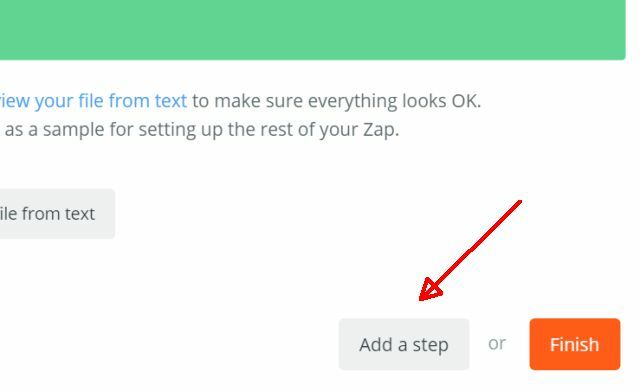
À mesure que votre liste d'actions s'allonge, chaque nouvelle action peut s'appuyer soit sur le déclencheur d'origine, soit sur les actions suivantes que vous avez créées.
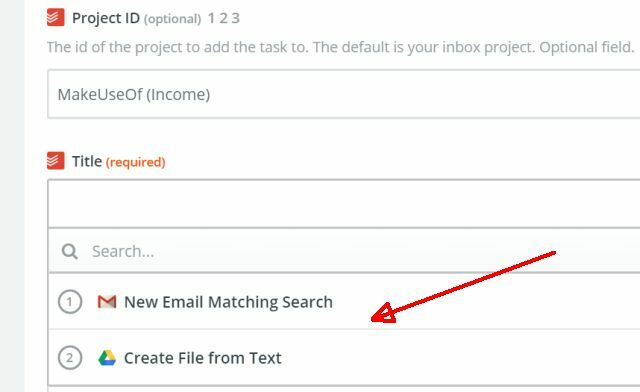
Dans l'exemple ci-dessus, le nouvel e-mail entrant était un déclencheur et la création d'un fichier texte était une action précédente. Dans cette étape, lors de la création d'une tâche ToDoist, vous pouvez soit retirer les données du courrier électronique entrant, soit utiliser les données du fichier que vous avez créé.
Au fur et à mesure que vous créez votre liste de tâches, chaque tâche apparaîtra sur le côté gauche de votre écran Zapier avec un numéro à côté, vous montrant la séquence d'étapes.
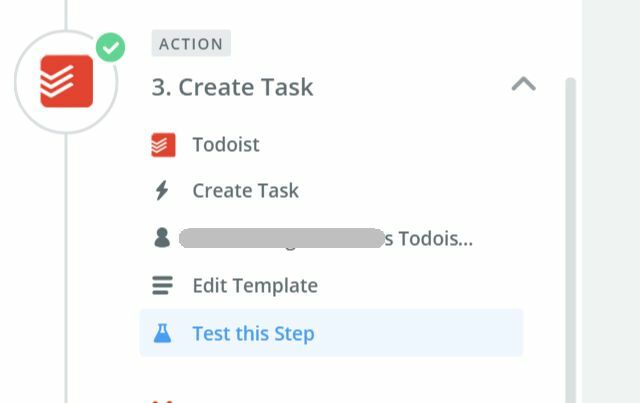
Construire un Zap en plusieurs étapes est aussi simple que d'en créer un en une seule étape. Mais maintenant, vous pouvez continuer et continuer, en construisant plus d'étapes dans votre flux de travail.
Une fois que vous avez commencé à les construire, c'est en fait une sorte de rêve addictif nouveaux workflows pour automatiser Le génial guide d'automatisation pour les utilisateurs de MacQu'il s'agisse de trier vos e-mails, de rechercher vos documents ou de créer une liste de lecture, vous seriez étonné du nombre de tâches pouvant être effectuées automatiquement plutôt que manuellement - si seulement vous saviez comment commencer. Lire la suite .
Modérer les commentaires du blog
Par exemple, supposons que vous ayez un blog personnel 5 conseils pour démarrer votre blog personnel [Opinion]En tant que blogueur personnel occasionnel, j'ai vu beaucoup d'autres personnes dans la blogosphère qui veulent juste écrire des publications personnelles qui ne sont pas exactement destinées à faire de l'argent. J'aime beaucoup ça,... Lire la suite , ou même un blog d'entreprise 5 secrets pour le succès des blogs de petites entreprisesLes blogs sont parfaits pour apprendre à connaître vos clients, leurs inquiétudes et leurs intérêts, et pour attirer plus d'affaires. Mais un blog mal exécuté peut causer plus de mal que de bien. Lire la suite , qui reçoit un bon nombre de commentaires chaque jour. Peut-être que vous recevez beaucoup de spam, vous préférez donc modérer vos commentaires. Ce ne serait pas bien si à chaque fois qu'un nouveau commentaire arrivait:
- Votre liste de tâches 7 conseils pour mieux gérer votre liste de tâchesVotre liste de choses à faire vous fait des cauchemars? Vous essayez peut-être d'en faire trop à la fois. Il prend une liste de tâches raisonnablement compilée pour un flux de travail efficace. Nous pouvons aider. Lire la suite est automatiquement mis à jour pour vous rappeler de modérer le commentaire
- Une feuille de calcul Google est automatiquement mise à jour avec le commentaire (et un lien vers celui-ci) afin que vous puissiez trouver et répondre rapidement aux commentaires
- Une deuxième feuille de calcul Google est mise à jour avec le nom et l'adresse e-mail de l'auteur du commentaire, vous donnant une collection croissante d'adresses e-mail pour les promotions plus tard
Imaginez si tout cela pouvait arriver sans que vous ayez à lever le petit doigt. Voici comment vous le faites avec Zapier.
Utilisez le déclencheur de commentaires WordPress ou Disqus pour prendre connaissance des nouveaux commentaires qui arrivent.

Pour le premier "déclencheur", j'ai utilisé le ToDoist Zap, et transmis le titre du fil de commentaire Disqus, et le texte du commentaire lui-même dans le Tâche ToDoist Automatisez votre vie et votre travail avec Todoist et IFTTTJouez de manière créative avec les fonctionnalités de notification de ToDoist et la capacité d'IFTTT à réaliser des automatisations vraiment cool avec elles. Nous vous montrons comment la combinaison des deux stimule votre productivité. Lire la suite titre et notes.
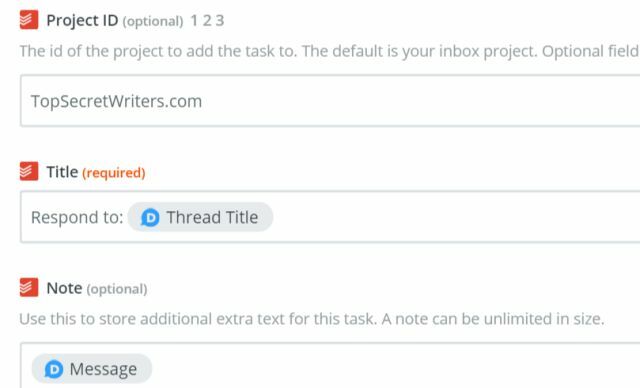
C'est tout ce qu'il faut pour créer une nouvelle tâche ToDoist pour vous rappeler de répondre au commentaire. Mais maintenant, vous souhaiterez enregistrer tous les commentaires afin de disposer d'un emplacement central pour tous les consulter, y compris les liens URL. Ainsi, la prochaine étape consistera à ajouter une feuille de calcul Google Zap, chargée avec l'URL du commentaire, le nom de l'auteur et le message.
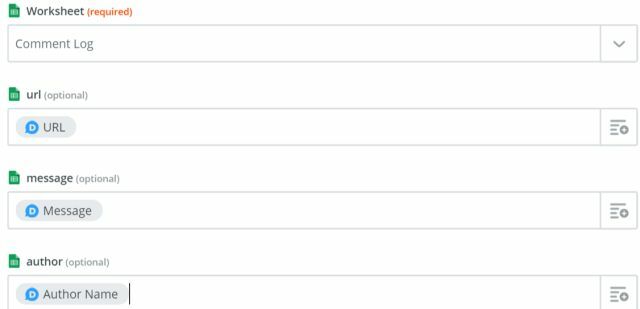
Maintenant que c'est fait, vous voudrez faire un pas de plus pour extraire le nom de l'auteur du commentaire et son adresse e-mail et les ajouter à votre liste de diffusion par e-mail Comment envoyer des e-mails de masse personnalisés dans Outlook avec le publipostage Lire la suite tableur.
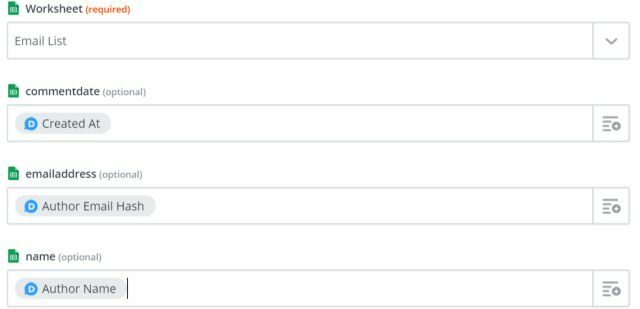
Le travail se fait maintenant en trois étapes simples. Avec un seul commentaire entrant sur votre blog, trois actions se produiront automatiquement et vous n'avez même pas besoin d'y penser. Vérifiez simplement votre liste de tâches, visitez la feuille de calcul principale et cliquez sur les liens de commentaires pour modérer rapidement. Travail accompli.
Zaps en plusieurs étapes à partir des e-mails
Le courrier électronique a toujours été un outil puissant sur Internet, et cela ne devrait pas changer de sitôt. C'est pourquoi les e-mails entrants sont souvent un choix très populaire pour déclencher des zaps.
Dans l'exemple ci-dessous, je vais vous montrer comment je prévois d'utiliser les appels entrants E-mails d'alerte Google Analytics Intelligence Comment les alertes Google Analytics peuvent vous envoyer des e-mails ou des SMS à propos des problèmes de siteGoogle Analytics propose une fonction d'alerte spéciale qui envoie un e-mail ou une alerte SMS lorsqu'un événement se produit sur votre site. Leur configuration n'est pas aussi compliquée que vous le pensez. Lire la suite , m'informant que le trafic de mon site Web est faible, pour effectuer toutes les tâches suivantes:
- Envoyez un e-mail à mon équipe sociale pour publier des tweets et des publications sur Facebook afin d'augmenter le trafic sur le site
- Envoyer une alerte SMS sur mon téléphone portable pour m'informer que le trafic a baissé
- Ajoutez une tâche à faire pour écrire des articles de blog supplémentaires pour aider à augmenter le trafic.
Voyons à quel point il est simple de créer ce flux de travail à l'aide de Zaps en plusieurs étapes.
Tout d'abord, vous devrez configurer le déclencheur Gmail à l'aide de "Chaîne de recherche" et définir la chaîne comme identifiant l'identifiant de l'e-mail entrant. Dans mon cas, il s'agit de la ligne d'objet, "Google Analytics intelligence alert".
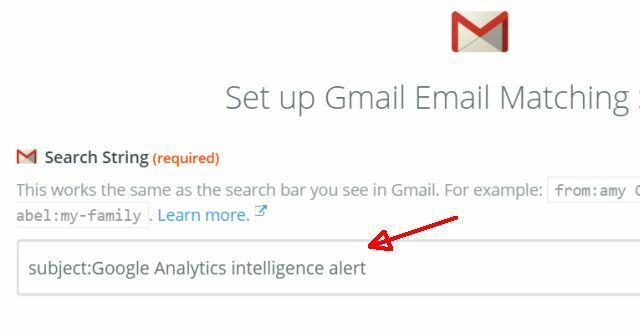
La manière la plus simple d'envoyer un SMS est d'utiliser le Zap «Select SMS by Zapier». Pour configurer cela, vous devrez confirmer votre numéro de téléphone et taper une épingle de confirmation, mais après avoir fait cela une fois, vous avez terminé.
Ensuite, vous pouvez choisir que le Zap appelle votre téléphone ou envoie un SMS.
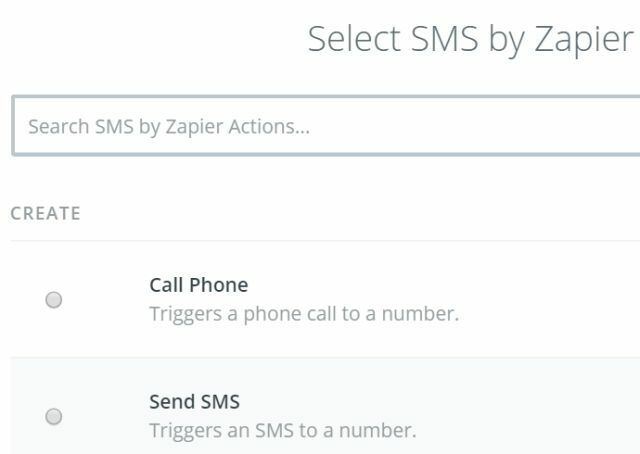
Dans cet exemple, j'ai configuré un SMS pour m'envoyer un message avec la ligne d'objet de cet e-mail. De cette façon, je sais exactement quand l'alerte Google Intel arrive.

Avec cette étape à l'écart, en cliquant sur Ajouter une étape passe à la prochaine Zap. Celui-ci sera l'alerte Gmail pour l'équipe sociale. Zapier vous permet de charger facilement plusieurs comptes Gmail, de sorte que vous pouvez choisir parmi votre entreprise ou votre compte personnel, selon celui à partir duquel vous souhaitez envoyer l'e-mail.

Ensuite, j'ai chargé la ligne d'objet de l'e-mail de l'équipe sociale avec la ligne d'objet de l'e-mail Google entrant. Ensuite, j'ai écrit un message personnalisé à l'équipe, leur demandant d'envoyer des tweets et des publications Facebook supplémentaires.

N'oubliez pas, il vous suffit de configurer cet e-mail une fois. Désormais, chaque fois que l'événement déclencheur se produit, toutes les actions se produisent immédiatement. Dans l'exemple ci-dessus, un e-mail pré-écrit sera envoyé à mon équipe sociale, et je recevrai une alerte SMS qui ressemble à ceci:

Rationaliser votre flux de travail et supprimer les tâches subalternes de votre tas d'activités est en quoi consiste l'automatisation Comment automatiser les tâches Microsoft Office avec les recettes IFTTTIFTTT, le service d'automatisation qui terminera une action une fois qu'une autre condition est remplie, dispose désormais de 50 recettes de tâches pour Microsoft Office. Nous vous montrons comment cela fonctionne et proposons une sélection de recettes. Lire la suite . Mais maintenant, avec le Zap en plusieurs étapes, vous pouvez configurer des workflows entiers, y compris autant d'étapes que vous le souhaitez, sans perdre de temps à créer plusieurs paires déclencheurs-actions individuelles. C'est une amélioration vraiment significative par rapport à la façon dont les choses se sont passées jusqu'à présent.
Regardons un autre exemple.
Déclenchement d'un workflow hors des commentaires lâches
De plus en plus d'entreprises utilisent de nos jours Slack comme outil de communication avec le personnel. Si vous avez la responsabilité de suivre les conversations dans une section spécifique de Slack, alors vous voudrez savoir quand quelque chose d'important se passe là-bas.
Zapier est intégré à Slack Le moyen ultime de faire fonctionner Slack avec vos services préférésOutre la communication, il existe de nombreuses façons d'apporter des informations à l'intérieur de Slack, mais il existe peu d'intégrations qui vous permettent de contrôler les services externes à partir de Slack - jusqu'à présent. Lire la suite et vous pouvez déclencher des workflows en plusieurs étapes à chaque fois que quelqu'un publie sur un canal spécifique.
Voici à quoi ressemble le déclencheur Slack.
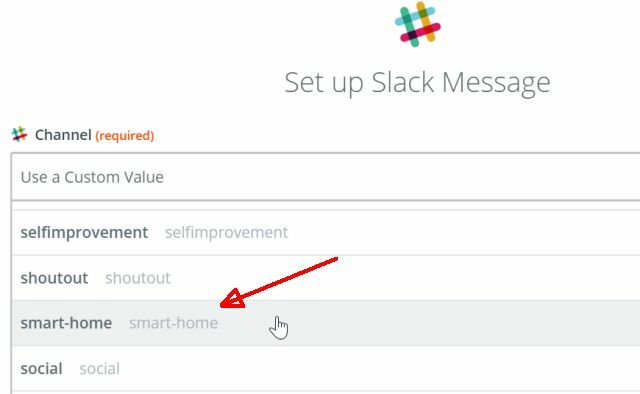
Choisissez simplement le canal que vous souhaitez surveiller, et chaque fois qu'un nouveau message sera envoyé sur ce canal, votre flux de travail sera déclenché.
Ma première étape du workflow est d'obtenir un SMS avec le commentaire que la personne a posté sur la chaîne. Encore une fois, utilisez simplement le SMS de Zapier Zap et créez le message SMS en utilisant des éléments du déclencheur Slack.
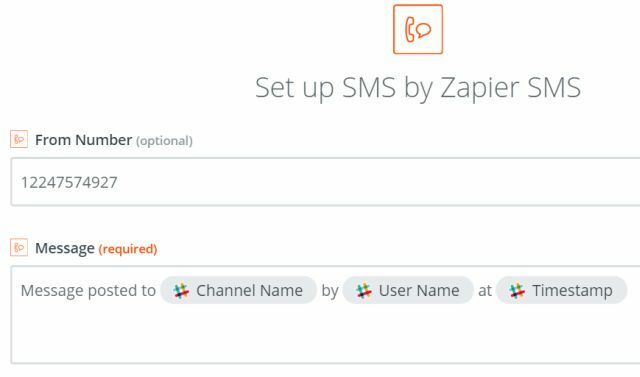
Dans mon cas, j'ai inclus le nom de la chaîne, la personne qui publie et l'horodatage du message. C'est parce que le message n'est pas vraiment important, j'ai juste besoin de savoir que quelqu'un a posté, donc je ferais mieux de vérifier la chaîne et de voir si une réponse est nécessaire.
La beauté de ceci est que je n'ai pas à surveiller mes sections importantes toute la journée. En fait, je n'ai pas du tout besoin de le surveiller, car Zapier fait le suivi pour moi.
Mais, l'étape SMS ne suffit pas. Je veux également avoir un journal des e-mails de tous les messages qui sont entrés dans mon canal important. La prochaine étape est donc un Gmail Zap.
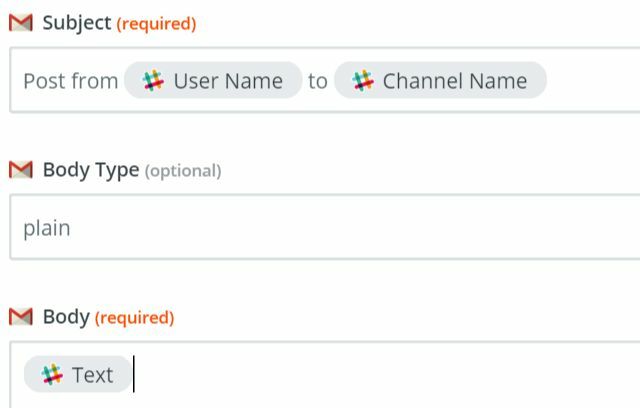
J'ai fait en sorte que le sujet comprenne le nom de l'auteur de l'article et la chaîne, et le corps de l'e-mail contient le texte de l'article.
De cette façon, je n'ai même pas besoin d'aller chez Slack pour lire le message et décider si c'est important. Je peux simplement scanner mes e-mails et voir ce que les gens ont posté. Si c'est quelque chose de temporel, je saurai me connecter à Slack et répondre immédiatement.
Le plus gros problème que j'ai est souvent d'oublier d'aller m'occuper des questions ou des préoccupations dans mes canaux importants. Un moyen d'aider à cela consiste à ajouter encore une autre étape à ce flux de travail, qui ajoute une nouvelle tâche dans ma liste de tâches à retenir pour répondre à ce message.

La tâche consiste à «Répondre» à l'utilisateur, dans le canal spécifié. Les notes de la tâche incluent le commentaire lui-même.
Automatiser votre flux de travail pour travailler moins
La beauté de services comme Zapier et IFTTT n'est pas seulement que c'est cool de faire bouger les choses leur propre - c'est en fait que vous pouvez grandement simplifier votre vie en vous souciant moins de la petite des choses. C'est agréable de savoir que vous n'oublierez plus jamais quelque chose, car vous avez votre ordinateur pour le gérer pour vous.
Ces services ne cessent de s'améliorer, et la liste des outils et applications que vous pouvez intégrer continue de s'allonger - y compris produits pour la maison intelligente La pérennité de votre maison intelligente pour la compatibilité Apple HomeKit Lire la suite , appareils mobiles et toutes sortes de services en ligne 12 extensions de productivité qui vous permettent de rester concentré sur le travail en profondeurIl est difficile de se concentrer. Vous avez besoin d'une aide supplémentaire pour limiter votre temps en ligne pour retourner au travail ou sortir de la maison pour vous amuser. Nous avons les outils pour vous. Lire la suite . Si vous n'avez jamais construit d'automatisation Zap, c'est probablement le bon moment pour commencer.
Essayez les Zaps en plusieurs étapes et dites-nous ce que vous en pensez. Est-il assez simple à utiliser? Quel type d'automatisation créative pouvez-vous imaginer? Réfléchissons à quelques-uns dans la section des commentaires ci-dessous!
Nevodka via Shutterstock
Ryan est titulaire d'un BSc en génie électrique. Il a travaillé 13 ans dans l'ingénierie d'automatisation, 5 ans dans l'informatique et est maintenant ingénieur d'applications. Ancien rédacteur en chef de MakeUseOf, il a pris la parole lors de conférences nationales sur la visualisation des données et a été présenté à la télévision et à la radio nationales.